
时间:2021-07-09 15:43:22 来源:www.win10xitong.com 作者:win10
最近一段时间,有不少网友来问小编,要是遇到了Win10系统BitLocker解锁后如何再次上锁的问题该怎么办?Win10系统BitLocker解锁后如何再次上锁这样的情况还真的把很多电脑高手都为难住了,那我们自己要怎么做呢?可以试试小编的办法:1、首先,以管理员身份运行(打开)“命令提示符”,2、在弹出的DOS命令窗口中,输入“manage-bde -lock F:”命令后回车,立刻锁定已经解密的磁盘分区,图示如下: 这里:“manage-bde -lock F:”命令中,“F:”代表已经解锁的磁盘分区盘符,也就是即将被重新锁定的磁盘分区盘符即可很快速的解决了。下面的内容就是今天小编带来的Win10系统BitLocker解锁后如何再次上锁的完全处理措施。
BitLocker解锁后锁定Win10系统的方法;
1.首先,以管理员身份运行(打开)命令提示符。
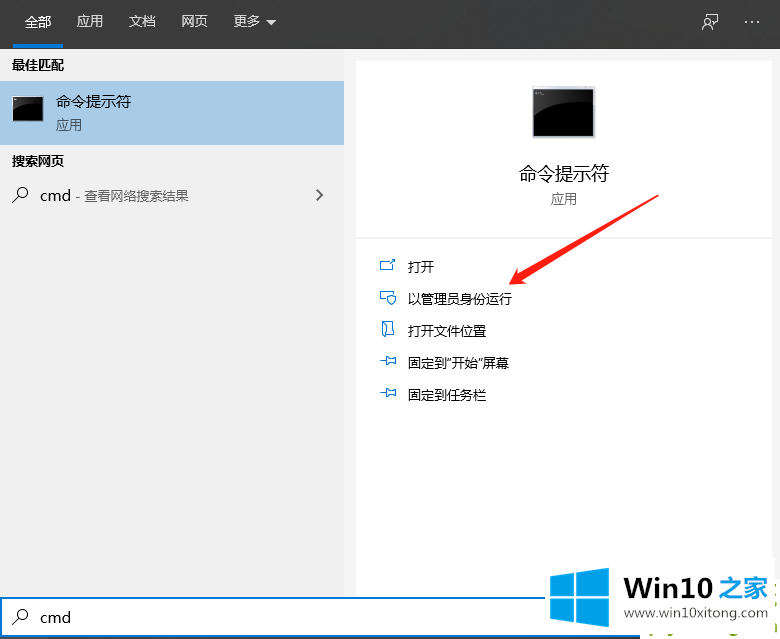
2.在弹出的DOS命令窗口中,输入命令“manage-bde -lock F:”并按回车键立即锁定解密后的磁盘分区,如下图:这里,在命令“manage-bde -lock F:”中,“F:”代表解锁后的磁盘分区号,即需要再次锁定的磁盘分区号。
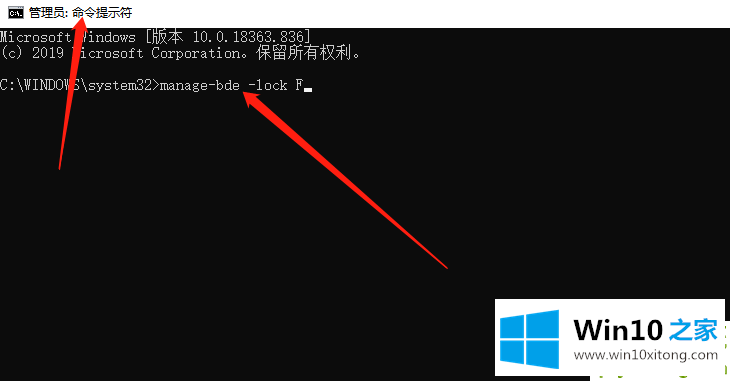
3.通过以上命令,再次锁定BitLocker加密解锁的磁盘分区F。
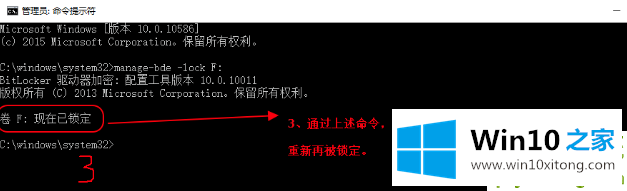
这样操作就可以解决Win10系统BitLocker解锁后如何再次上锁的问题了,通过上面小编介绍的方法很简单的操作一下,即可解决这个问题。